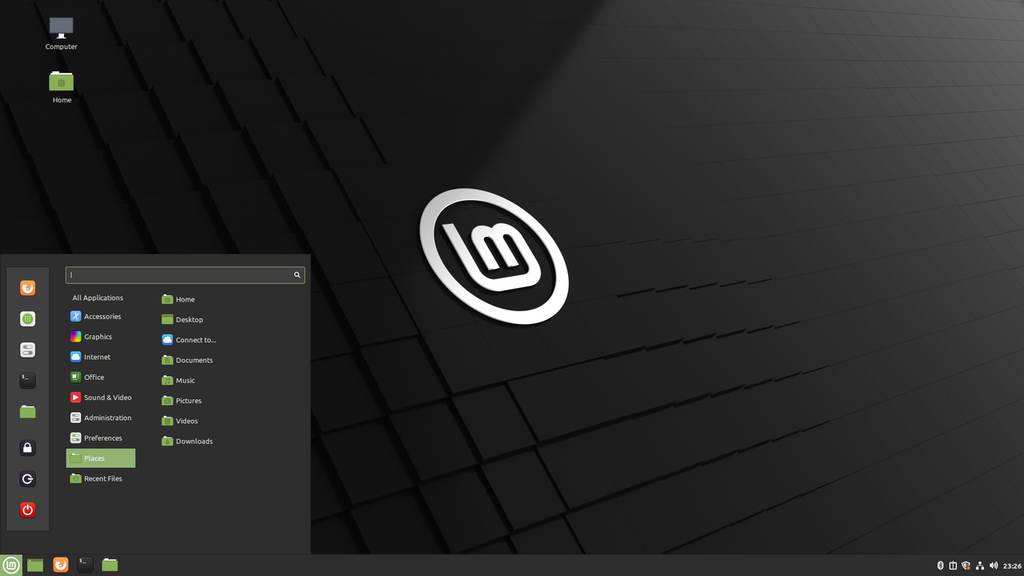libre.UA ВІКІ
🌐🔒️Вільне програмне забезпечення
Головна сторінка Ресурси Новини Спільноти
Автор: just_bird
Встановлення Linux Mint
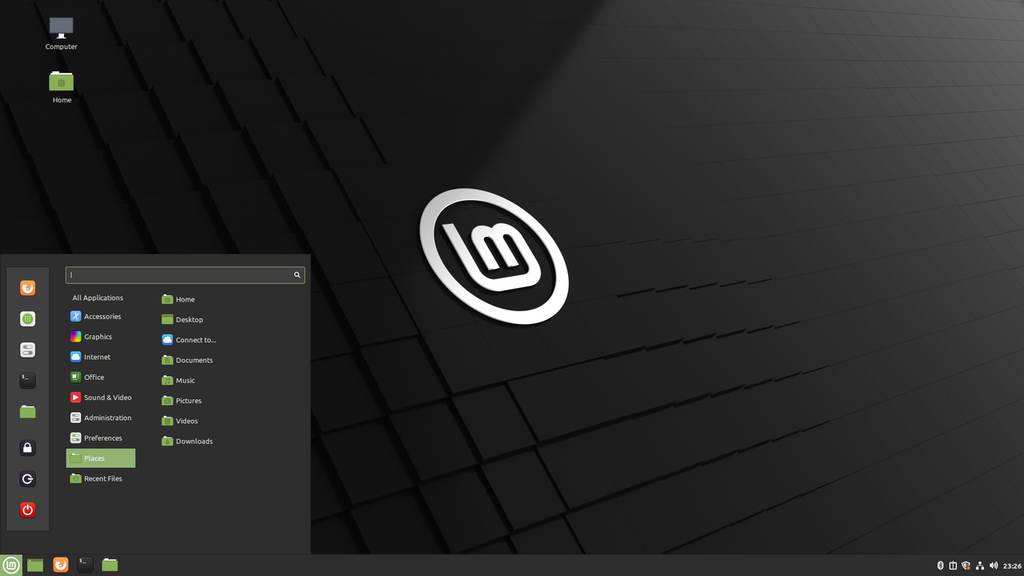
Що таке операційна система
Операцiйна система (ОС) — це те, що дозволяє запускати програми на залiзiзнiй коробцi. ОС бувають рiзнi, i найпопулярнiша — Windows — продукт корпорацiї Microsoft, який збирає все, що тiльки можливо: який текст ви набираєте на комп’ютерi, що у вас вiдображається на монiторi, якi програми використовуєте, файли, i т. д. Цей список можна продовжувати нескiнченно, а коли дорахуєте, то нових шляхiв шпигунства збiльшиться вже в два рази. Нажаль, ця ОС є найпопулярнiшою. У вас на комп’ютерi при завантаженнi вiдображається чотири вiконця? Тодi ви користувач Windows. З MacOS — ОС вiд Apple, що стоїть на її комп’ютерних продуктах, така сама ситацiя.
Вільна ОС
На щастя, iснує вiльна ОС GNU/Linux (в народi «лiнукс»), що поважає вашi права свободи та приватностi. Ця ОС може навiть вдихнути друге життя в старий ноутбук, оскiльки вона є легкою, має менше лагiв за Windows та є безпечнiшою, оскiльки вiрус — рiдкий гiсть. Є багато рiзновидiв цiєї ОС — дистрибутивiв, i найпопулярнiшим є Ubuntu, але цей дистрибутив має закритi елементи, тобто частини iнструкцiй, якi не можна проаналiзувати. А довiряти можна тiльки тим, хто дає можливiсть перевiряти, i навiть якщо не можна перевiрити маленьку частинку - в нiй потенцiйно може бути шпигунський, або, навiть вiрусний функцiонал. Найкращим для новачкiв по вiдношенню свободи та зручностi є дистрибутив Linux Mint. Вiн повнiстю вiльний, i його можна викорисовувати навiть бабусям, оскiльки вiн максимально спрощує життя для тих, хто нещодавно сидiв на Windows. Операцiйна система — це база всього, тому, якщо у вас стоїть шпигунська система, то все що ви зробите буде марно. Головне зробити перший крок, далi все буде легко.
Ставимо Linux
Для того, щоб поставити iншу ОС на ваш комп’ютер, нiчого надскладного робити не треба, але якщо ви не впевненi у своїх силах — звернiться до комп’ютерного майстра або знайомого, який тямить в цьому, i скажiть, що вам потрiбен саме Linux Mint а не нова Windows.
Якщо ж ви обрали перший варiант, або хочете показати як поставити Linux комусь, хто може допомогти з цим, то тримайте поетапну iнструкцiю:
- Зберiгаємо усi важливi данi на окремi носiї: флешки, зовнiшнi диски, та iн., оскiльки ваш основний диск буде стиратись.
- Готуємо флешку не менше за 4 ГБ, i зберiгаємо з неї усi данi на iнше мiсце, оскiльки вона також буде стиратись.
- Завантажуємо програму Ventoy (https://ventoy.net) з iнтернету.
- Завантажуємо Linux Mint (https://linuxmint.com).
- Запускаємо Ventoy, та обираємо нашу флешку (наприклад, в назвi буде «Kingston», або розмiр як у вашiй флешцi).
- Натискаємо на верхнiй панелi на «Option», обираємо зручну для вас мову (наприклад, українську), потiм натискаємо на «Налаштування» -> «Стиль розмiтки роздiлiв» -> «GPT».
- Натискаємо на кнопку «Install» (або «Встановити»), обираємо два рази «OK» i очiкуємо.
- Пiсля завершення процесу, перетягнiть нещодавно завантажений Linux Mint (.iso файл) до флешки. Флешку не витягуйте.
- Перезавантажте комп’ютер, i пiсля декiлькох секунд пiсля початку включення (ще до моменту появи «чотирьох» вiкон, коли показується якiсь англiйськi букви або просто темний екран) натискайте на такi кнопки: F2, F8, F9, F10, F11, F12, Del, якщо не зпрацюало, спробуйте додати Fn, тобто: Fn+F2, Fn+F8, Fn+F9, Fn+F10, Fn+F11, Fn+F12. Для того щоб дiзнатися якi саме кнопки без методу «проб i помилок», можете пошукати в iнтернетi: «Як зайти в Boot Menu <модель ноутбука (плати комп’ютера)>».
- Пiсля того, як ви побачили саме «Boot Menu» (не «BIOS»), оберiть вашу флешку та очiкуйте.
- Отже, у вас з’явилось меню Ventoy, оберiть варiант з файлом Linux Mint, та оберiть «Boot in normal mode». Якщо щось не вийшло, спробуйте знову зайти в Ventoy, але вже обрати «Boot in grub2 mode».
- Як побачили чорно-бiле меню, нажмiть Enter.
- Вiтаю! Ви завантажились в Linux Mint. Проте ця ОС поки що тiльки на флешцi, вам потрiбно її перенести на комп’ютер. Натиснiть на iконку на стiльницi «Install Linux Mint».
- Оберiть мову, мову клавiатури (просто нажмiть «Продовжити»), натиснiть на галочку «Встановлення мультимедiйних кодекiв», клацнiть на «Встановити зараз» i «Продовжити». Пiсля, оберiть часовий пояс (клацнiть на картi по Українi), введiть нiкнейм (бажано «user»), назву комп’ютера (бажано «pc»), пароль i натиснiть на «Продовжити». Очiкуємо 15 хвилин поки система встановлюється.
- Пiсля встановлення встановлювач сам запропонує вам перезавантажитись в нову систему. Пiдтверджуємо.
Надалi хочу порекомендувати робити усе найважливiше саме на комп’ютерi, оскiльки вiд цього моменту це ваша фортеця. З телефонами все дещо складнiше, тому ми з ними не будемо нiчого робити. Тепер нам необхiдно розiбратися з програмами, якi можуть забезпечити бiльший захист вiд корпорацiй. В Linux iснує термiнал. Це програма, в яку можна вводити команди, i вона буде їх виконувати. Якщо з нею познайомитись, то одразу зрозумiєте наскiльки легше використовувати команди замiсть натискання на кнопки. Цю програму можна знайти в меню програм (воно знаходиться в тому ж мiсцi, що i «Пуск» в Windows) пiд назвою «Terminal» або «Термiнал».
Декiлька основних команд, якi знадобляться при ознайомленнi з вiльними програмами
Встановлення програми:
sudo apt install <назва-пакету> -y
# Вводимо пароль вiд користувача якщо запрошує та натискаємо Enter.
Пошук пакету по назвi:
apt search <Назва пакету>
# Пакет може називатись по-iншому або бути вiдсутнiм, тому знадобиться ця команда. Виведену назву, бiльш схожу на те що потрiбно, можна ввести для встановлення.
Оновлення системи:
sudo apt update && sudo apt upgrade -y
# Це рекомендовано робити приблизно раз на тиждень. Воно буде відбуватись в фоновому режимі, і бажано після цього перезавантажити систему (це не обов'язково).